Comment sélectionner les contacts que je souhaite afficher sur mon Samsung Galaxy ?
Les smartphones et tablettes Samsung Galaxy te permettent de faire apparaître les contacts de différents comptes dans ton répertoire.
Tu peux, par exemple, afficher les contacts enregistrés via ton appareil et ceux de ton compte Google, et masquer ceux issus de ton compte Facebook.
Pour paramétrer l’affichage des contacts sur ton Samsung Galaxy, suis les étapes décrites ci-dessous, selon la version Android de ton appareil :
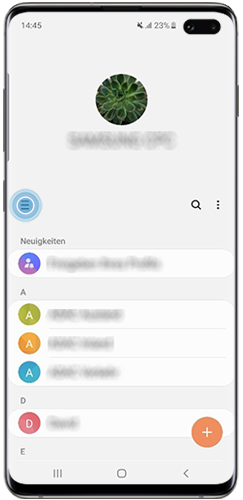
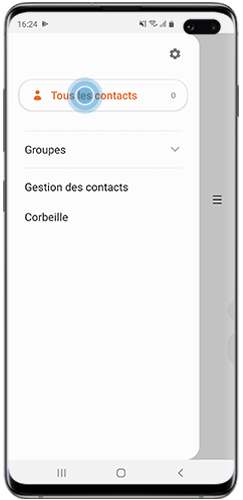
Remarque : Sous « Gestion des contacts », tu peux importer, exporter et synchroniser des contacts et définir l'emplacement par défaut de tes contacts.
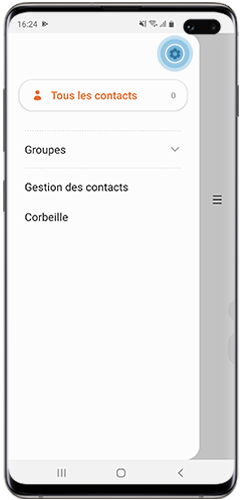
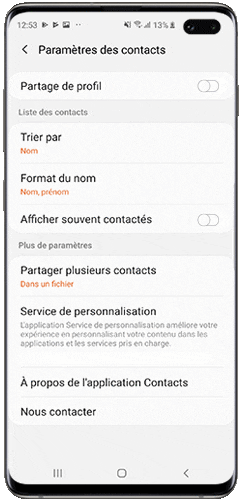
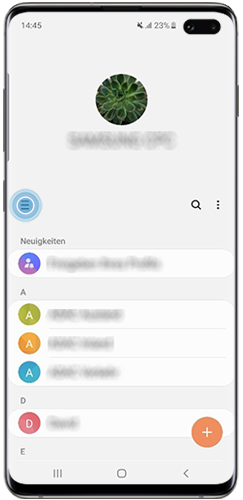

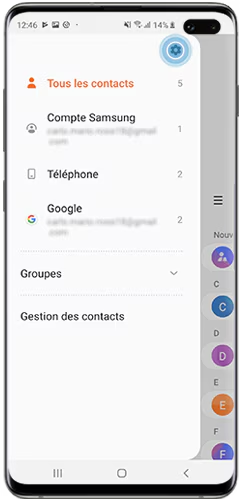
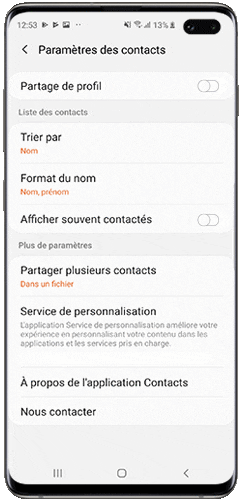
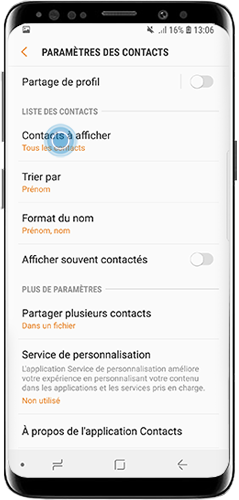
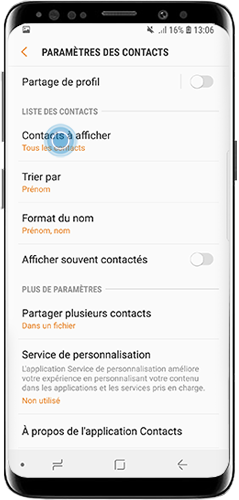
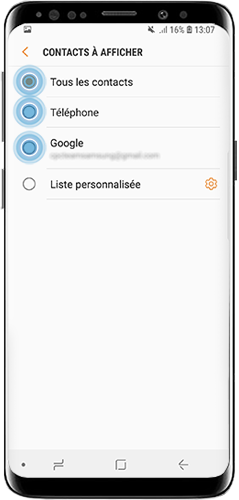


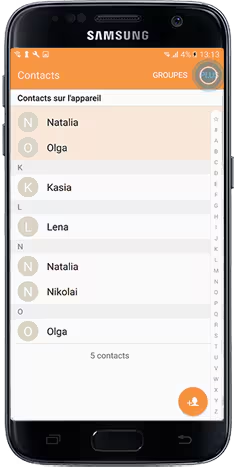
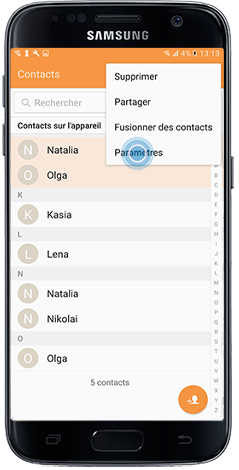
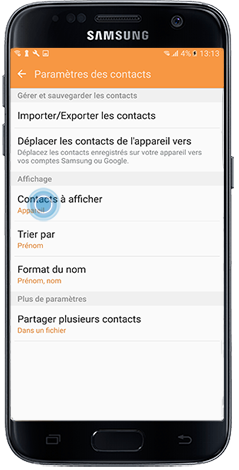
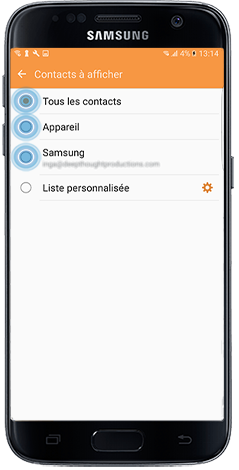


Selon la version Android, les réglages pour l‘affichage des contacts peut différer.
Sur Android 2.3.3 : Contacts > (Touche Option) > Options > Paramètres d'affichage
Sur Android 4.1.2 : Contacts > (Touche Option) > Contacts à afficher
Sur Android 4.4.4 : Contacts > Plus > Paramètres > Contacts > Contacts à afficher
Sur Android 5.0.2 : Contacts > Plus > Contacts > Contacts à afficher
Pour que les contacts de tes différents comptes en ligne soient accessibles depuis ton Samsung Galaxy, assure-toi que :
- OS 5 et 6 : Menu > Paramètres > Comptes
- OS 7 et 8 : Menu > Paramètres > Nuages et comptes
- OS 9 et 10: Menu > Paramètres > Comptes et sauvegarde
As-tu trouvé ces informations utiles ?
Merci d'avoir partagé votre avis avec nous!
Veuillez svp répondre à toutes les questions.

